系统下载推荐
当前位置:主页 > 系统教程 > win10系统共享虚拟机提示VMware workstation server共享服务不能启动的修复办法

今天和大家分享一下win10系统共享虚拟机提示VMware workstation server共享服务不能启动问题的解决方法,在使用win10系统的过程中经常不知道如何去解决win10系统共享虚拟机提示VMware workstation server共享服务不能启动的问题,有什么好的办法去解决win10系统共享虚拟机提示VMware workstation server共享服务不能启动呢?小编教你只需要1、先检查VMware workstation server的服务器是否启动 如果没有启动的话,打开虚拟机的首选项点启用共按钮试试,通常服务启动不了可能是权限不足,或者是443端口占用而失败的 2、删除VMware安装目录下的datastores.xml 所在的路径是VMwARE下的HosTd下LoCALFiLE里,找到删除就可以了;下面就是我给大家分享关于win10系统共享虚拟机提示VMware workstation server共享服务不能启动的详细步骤::
1、先检查VMware workstation server的服务器是否启动
如果没有启动的话,打开虚拟机的首选项点启用共按钮试试,通常服务启动不了可能是权限不足,或者是443端口占用而失败的。
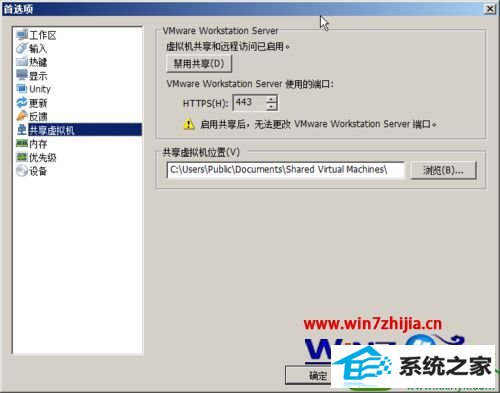
2、删除VMware安装目录下的datastores.xml
所在的路径是VMwARE下的HosTd下LoCALFiLE里,找到删除即可;
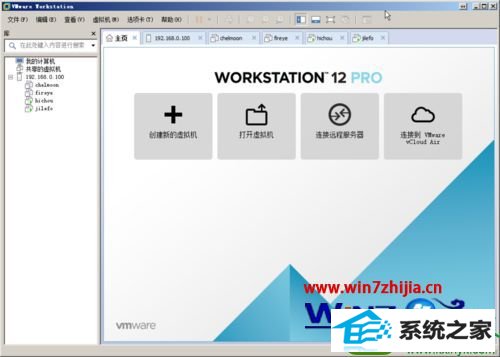
3、重启电脑或者在服务中打开VMware workstation server服务。
以上给大家分享的便是win10系统下共享虚拟机提示VMware workstation server共享服务不能启动的详细内容,有碰到一样情况的用户们可以采取上面的方法来解决吧。
系统下载推荐
系统教程推荐